Kuidas parandada Windowsi poe viga 0x80072F05 Server komistas
Windows / / August 05, 2021
Mõned Windowsi kasutajad on kurtnud vea üle, mis takistab neil juurdepääsu Windowsi poodile (Microsoft Store). Mõned kasutajad kurdavad, et iga kord, kui nad üritavad Windowsi poe abil rakendust värskendada või installida, saavad nad selle veateate -0x80072F05 - server komistas.”Veateade tähendab lihtsalt, et serveri ühenduses on midagi valesti.
Kuid viga on problemaatilisem, kuna see ulatub Windowsi rakenduste nagu Mail ja Outlook blokeerimiseni. Kui olete hädas ka Windowsi poe veaga 0x80072F05, olete jõudnud õigesse kohta. Selgitame teile vea kohta kõike ja anname teile abikäe selle vea lahendamisel.
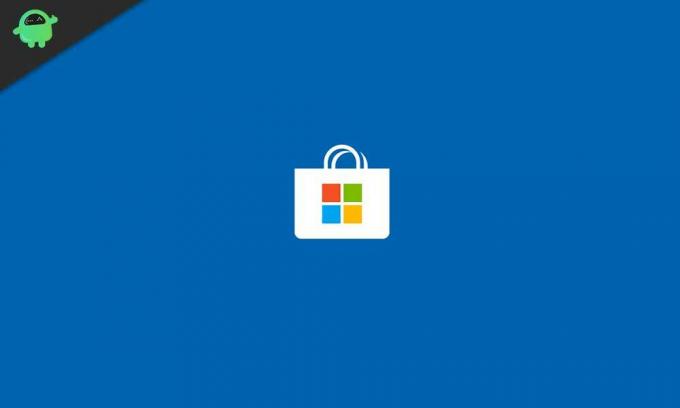
Sisukord
- 1 Mis põhjustab Windowsi poe tõrke 0x80072F05?
-
2 Lahendused Windowsi poe tõrke 0x80072F05 lahendamiseks:
- 2.1 1. lahendus: määrake kellaaeg ja kuupäev õigesti
- 2.2 Lahendus 2. Eemaldage Windowsi poe vahemälu
- 2.3 3. lahendus: Windowsi poe rakenduse tõrkeotsing
- 2.4 4. lahendus: keelake viirusetõrje
- 2.5 5. lahendus: keelake puhverserverid
- 2.6 Lahendus 6. Kontrollige, kas taustal töötavad vajalikud teenused
- 2.7 Lahendus 7. Lähtestage poe rakendus
- 2.8 8. lahendus: salvestage rakenduste salvestamine PowerShelli abil uuesti
- 2.9 9. lahendus: parandage võrguadapterite draiverid
- 2.10 10. lahendus: muutke oma Interneti-seadeid
- 2.11 11. lahendus: vahetage Google DNS
- 2.12 Lahendus 12. Kustutage Microsoft Store'i kohalik vahemälu käsitsi
- 2.13 Lahendus 13. Installige rakendus Microsoft Store uuesti
- 2.14 Lahendus 14. Kasutage uut kasutajakontot
Mis põhjustab Windowsi poe tõrke 0x80072F05?
Veateade näitab, et Windows Store ei saa serveriga ühendust luua. Kuid selle vea taga on rohkem võimalikke põhjuseid. Mõned neist on loetletud allpool.
- Teie arvutis on vale kellaaeg ja kuupäev
- Windowsi poe vahemälu
- Kahjustatud või rikutud draiverid
- Rikutud süsteemifailid
Esiteks peaksite tegema mõned põhilised tõrkeotsingu toimingud, nagu arvuti taaskäivitamine, Interneti-ühenduse kontrollimine ja Windows Update'i kontrollimine. Kui pärast nende põhitoimingute proovimist ei õnnestu viga parandada, järgige allpool toodud lahendusi. Kõike pole vaja proovida. Lihtsalt minge loendist alla ja peatage, kui vea edukalt lahendate.
Lahendused Windowsi poe tõrke 0x80072F05 lahendamiseks:
1. lahendus: määrake kellaaeg ja kuupäev õigesti
Windowsi pood ja muud rakendused peavad kontrollima teie süsteemi sertifikaate, et need korralikult töötaksid. Kui teie aeg ja andmed on valed, muutuvad süsteemi sertifikaadid Windowsi poe ja muude rakenduste jaoks kehtetuks. Niisiis, esimene samm on kellaaeg ja kuupäev arvutis õigesti seada.
- Tüüp “Kuupäeva ja kellaaja seaded ” otsinguribal või võite minna tegumiribale kuupäeva ja kellaaja seadete avamiseks.
- Seaded leiate ka tegumiribalt.
- Seejärel määrake aeg vastavalt oma ajavööndile.
- ValigeSünkroonige kohe”Nupp oma süsteemi kella sünkroonimiseks Windowsi serveriga.
Kui viga ilmub uuesti, minge järgmise lahenduse juurde.
Lahendus 2. Eemaldage Windowsi poe vahemälu
Mõnikord koguneb vahemälu ja takistab süsteemi funktsioone. Kui süsteem hakkab probleeme ilmutama, peate need puhastama. Microsoft Store'i vahemälu puhastamiseks toimige järgmiselt.
- Sisestage otsinguribale „WSReset.exe“
- Paremklõpsake sellel, kui see kuvatakse otsingutulemites, ja valigeKäivita administraatorina”Valik.
- Windowsi pood kuvab teate-Poe vahemälu tühjendati.”
- Nüüd saate sirvida Windowsi poodi ja installida mis tahes rakendusi. Kui viga ilmub uuesti, proovige järgmist lahendust.
3. lahendus: Windowsi poe rakenduse tõrkeotsing
Seal on sisseehitatud Windowsi poe tõrkeotsingu tööriist selliste vigade jaoks nagu Windowsi poe tõrge 0x80072F05, mis takistab Windowsi poe funktsioone. Järgige neid samme utiliidi käivitamiseks ja tõrke 0x80072F05 parandamiseks.
- Mine Alusta
- Klõpsake nuppu käik ikooni avamiseks Seaded.
- Valige Värskendamine ja turvalisus valik.
- Valige vasakpoolsel paanil Veaotsing.
- Paremal paanil leidke Windowsi poe rakendused valik.
- Vajutage nuppuKäivitage tõrkeotsing”Nuppu.
- Pärast protsessi lõppu taaskäivitage arvuti. Vaadake, kas leiate vea uuesti üles.
4. lahendus: keelake viirusetõrje
Mõnikord segavad kolmanda osapoole viirusetõrjerakendused süsteemi funktsioone. Kui teie arvutisse on installitud kolmanda osapoole viirusetõrjetarkvara, võib see põhjustada Windowsi poe tõrke 0x80072F05. Kui kasutate Avast Antivirus'i, minge Interneti-jagamisrežiimi lubamiseks tulemüüri seadetesse.
Peate viirusetõrje keelama ja kontrollima, kas see võib vea lahendada. Võite ka viirusetõrje desinstallida. Kui viga lahendatakse viirusetõrje keelamise või desinstallimisega, peate oma viirusetõrje muutma. Võite Windows Defenderile loota, kuni leiate sobiva viirusetõrjetarkvara, mis ei takista teie süsteemi funktsioone.
5. lahendus: keelake puhverserverid
Mõned kasutajad eelistavad oma privaatsuse kaitsmiseks võrgus puhverservereid kasutada. Kuid puhverserverid võivad teie Interneti-ühendust häirida. Windowsi poe tõrke 0x80072F05 lahendamiseks peaksite puhverserverid keelama, kui te neid kasutate.
- Mine Seaded menüü.
- Valige Võrk ja Internet.
- Klõpsake vasakul paanil nuppuPuhverserver.”
- Paremal paanil keelake kõik valikud.
Kui kasutate VPN-i, kaaluge ka selle keelamist. Pärast VPN-i keelamist kontrollige viga.
Lahendus 6. Kontrollige, kas taustal töötavad vajalikud teenused
Microsoft Store'i korrektseks toimimiseks töötavad mõned muud teenused taustal. Kui nad töötamise lõpetavad, hakkab pood vigu näitama. Teenuste kontrollimiseks toimige järgmiselt.
- Vajutage Windowsi klahv + R.
- Tüüp “msc“Ja vajutage Okei.
- Valige Windowsi uuendus.
- Selle omaduste avamiseks topeltklõpsake seda.
- Vastavalt Kindral jaotises valigeKäivitamise tüüp.”
- ValigeAutomaatne"Või"Automaatne (viivitatud käivitamine)“
- Valige jaotises Teenuse olekAlusta”Nuppu.
- Klõpsake nuppuRakenda"Siis"Okei”Muudatuste salvestamiseks.
- Sulgege kast Akna värskendamise atribuudid. Sama protseduuri peate kordama nii turvakeskuse kui ka võrgu asukohateadlikkuse teenuse puhul.
- Leidke Turvakeskus ja valiAutomaatne”Selle Startup tüübi jaoks. Peate klõpsama nuppu Alusta teenuse käivitamiseks. Seejärel klõpsake nuppu Rakenda ja vajutage Okei.
- Järgmine, leida Võrgu asukohateadlikkus Korrake samu samme. Valige näiteksAutomaatne”Selle Startup tüübi jaoks ja vajutage Alusta teenuse käivitamiseks. Klõpsake nuppu Rakenda ja seejärel klõpsake nuppu Okei.
- Taaskäivitage arvuti ja kontrollige viga.
Lahendus 7. Lähtestage poe rakendus
Windowsi poe tõrke 0x80072F05 lahendamiseks saate lähtestada rakenduse Microsoft Store. Ärge muretsege. See ei kustuta teie installitud rakendusi poest. Lähtestamisel kustutatakse ainult vahemälu, seaded, sisselogimisandmed ja andmed. Siin on kiire juhend Microsofti poe rakenduse lähtestamiseks.
- Vajutage Windowsi klahv + I.
- Avage Seaded ja valige Rakendused ja funktsioonid vasakpoolsel paanil.
- Paremal paanil klõpsake nuppu Pood valik.
- Vali Täpsemad valikud ja valige Lähtesta nuppu.
- Kui teil palutakse, klõpsake nuppu Lähtesta uuesti.
- Pärast protsessi lõppu taaskäivitage arvuti. Vaadake, kas viga on parandatud või mitte.
8. lahendus: salvestage rakenduste salvestamine PowerShelli abil uuesti
Teine viis Microsofti poe lähtestamiseks on poe rakenduste uuesti registreerimine. Store'i rakenduse uuesti registreerimine aitab ka teisi eellaaditud Windowsi rakendusi. Kuid selleks peate kasutama PowerShelli akent. Järgige neid samme.
- Mine Alusta menüü.
- Tüüp “PowerShell”Ja paremklõpsake otsingutulemites PowerShelli ja valige“Käivita administraatorina”Valik.
- Kui UAC (User Account Control) viip küsib luba, klõpsake nuppuJah.”
- Nüüd peate PowerShelli aknasse sisestama järgmised read.
Get-AppXPackage | Foreach {Add-AppxPackage -DisableDevelopmentMode -Registreeri “$ ($ _. InstallLocation) AppXManifest.xml”}
- Vajutage Sisenema.
- Kui kõik läheb hästi, kaob viga pärast arvuti taaskäivitamist.
9. lahendus: parandage võrguadapterite draiverid
Nagu me juba varem mainisime, on selle tõrke levinud põhjus rikutud või vananenud seadme draiverid. Vea lahendamiseks peate värskendama sobivaid draivereid.
- Klõpsake nuppu Alusta menüü.
- Tüüp “Seadmehaldus”Otsinguribal.
- Leidke Võrguadapterid ja topeltklõpsake sellel laiendamiseks.
- Nüüd paremklõpsake ükshaaval võrguadapteritel ja valigeUuendage draiveritarkvara”Nuppu.
- Pärast draiverite värskendamist taaskäivitage arvuti.
- Vaadake, kas viga püsib.
10. lahendus: muutke oma Interneti-seadeid
Mõnikord häirivad teie arvutis olevad Interneti-suvandid Interneti-ühendust. Siin on kiire juhend selle kohta, kuidas muuta arvuti Interneti-seadeid nii, et need ei takistaks Interneti-ühendust.
- Tüüp “Interneti-võimalused”Otsinguribal.
- Kui avate akna, kus kuvatakse kast Interneti-atribuudid, klõpsake nuppuTäpsem”Vahekaart.
- Lubage järgmised valikud: Kasutage TLS 1.0, TLS 1.1 ja TLS 1.2.
- Klõpsake nuppu Rakenda> OK.
- Pärast muudatuste salvestamist taaskäivitage arvuti.
- Kontrollige viga.
11. lahendus: vahetage Google DNS
Teie võrguühendus sõltub DNS-ist. Vea lahendamiseks võite oma DNS-i vahetada Google DNS-i vastu. Teie Interneti-kiirus võib aeglaseks muutuda. Kuid see on mõnes olukorras osutunud tõhusaks. DNS-i muutmiseks järgige seda kiiret juhendit.
- Mine oma Tegumiriba.
- Paremklõpsake ikooni Võrk ikooni.
- Klõpsake oma võrgu nimel ja valigeMuutke adapteri valikuid”Valik Seotud seaded jaotises.
- Ilmub kõigi saadaolevate võrkudega ekraan. Peate oma praeguses võrgus paremklõpsama.
- Valige Atribuudid.
- Nüüd klõpsake nuppu Interneti-protokolli versioon 4 (TCP / IPv4) allSee ühendus kasutab järgmisi üksusi”Loend.
- Vali Atribuudid nuppu ja valige Kasutage järgmisi DNS-serveri aadresse valik
- Tüüp “8.8” Eelistatud DNS-server kasti. Seejärel tippige8.8.4.4” Alternatiivne server kasti.
- ValigeOkei”Muudatuste salvestamiseks.
Lahendus 12. Kustutage Microsoft Store'i kohalik vahemälu käsitsi
Vahemälu on kasulik kõigi rakenduste jaoks. Kuid kui vahemälu on rikutud, hakkab see rakendusega probleeme tekitama. Microsoft Store'i kohaliku vahemälu käsitsi tühjendamiseks ja vea lahendamiseks toimige järgmiselt.
- Vajutage Windowsi klahv + R.
- Tüüp “% localappdata%“Ja vajutage Sisenema.
- Peate topeltklõpsama Pakettide kaust.
- Microsoft. WindowsStore_8wekyb3d8bbwe avaneb.
- Leidke LocalCache kausta.
- Vajutage Ctrl + A ja valige Kustuta nupp kogu sisu kustutamiseks.
- Kui teil palutakse, lubage toiming.
- Taaskäivitage arvuti.
Lahendus 13. Installige rakendus Microsoft Store uuesti
Kui viga jätkub, võite installida rakenduse Microsoft Store uuesti. Pood on sisseehitatud rakendus ja uuesti installimiseks peate kasutama PowerShelli.
- Tüüp “PowerShell”Otsinguribal.
- Paremklõpsake ikooni PowerShell otsingutulemitest ja valige käsk admin.
- Kui ilmub UAC-i viip, klõpsake nuppuJah.”
- Tippige PowerShelli aknas järgmine rida.
get-appxpackage -kasutajad
- Vajutage Sisenema.
- Leidke Microsoft. WindowsStore ja valige oma “PackageFullName”
- Kopeerige teave.
- Minge ekraani alaossa, kus kursor asub.
- Sisestage järgmine rida.
remove-appxpackage
- Kleepige varem kopeeritud detail PackageFullName.
- Vajutage Sisenema.
- Rakendus Windows Store eemaldatakse nüüd.
- Taaskäivitage arvuti ja avage uuesti PowerShelli aken.
- Windowsi poe installimiseks tippige aknas PowerShell järgmine rida- Get-AppxPackage -allusers Microsoft. WindowsStore | Foreach {Add-AppxPackage -DisableDevelopmentMode -Register "$ ($ _. InstallLocation) \ AppXManifest.xml"}
- Vajutage Sisenema.
- Loodetavasti ei ilmne viga enam.
Lahendus 14. Kasutage uut kasutajakontot
Kui ükski ülalnimetatud lahendustest teile ei sobinud, siis probleem seisneb teie Windows OS-i kasutajakontos. Ainus lahendus sellele probleemile on uue kasutajakonto loomine. Kui teil pole teist Microsofti kontot, siis looge uus Microsofti konto. Seejärel toimige järgmiselt.
- Mine Seaded menüü vajutades Windowsi klahv + I.
- Vali Kontod valik
- Peate klõpsama nupulPere ja muud kasutajad”Vasakpoolsel paanil.
- ValigeLisage keegi teine sellesse arvutisse.”
- Sisestage oma teise Microsofti konto üksikasjad ja looge uus Windowsi kasutajakonto.
- Sulgege aken Seaded ja naaske menüüsse Start.
- Valige Kasutaja ikooni ja valige uus konto.
- Sisestage oma uue Windowsi kasutajakontole sisselogimiseks vajalikud üksikasjad.
Loodame, et olete kõik lahendused läbi teinud ja teil on idee, kuidas toimida Windowsi poe tõrke 0x80072F05 abil. Viga hoiab teid Windowsi poe kasutamises seni, kuni olete selle parandanud.
Vea lahendamine tundub keeruline, kuid oleme pakkunud teile erinevaid lahendusi kõigi võimalike põhjuste lahendamiseks, mis selle vea võivad põhjustada. Parandage viga ja nautige ilma probleemideta Windowsi poe kasutamist. Kui teil on küsimusi või tagasisidet, kirjutage kommentaar allpool olevasse kommentaarikasti.



